教你设置win10屏幕保护时间的方法 win10屏幕保护时间无法设置怎么解决
更新时间:2023-08-24 16:35:24作者:jiang
教你设置win10屏幕保护时间的方法,在使用Windows 10操作系统时,我们通常会为了节省电源和保护屏幕而设置屏幕保护时间,有时我们可能会遇到无法设置屏幕保护时间的问题。该如何解决这个问题呢?本文将为您介绍一些简便的方法,帮助您解决Win10屏幕保护时间无法设置的困扰。不论您是初次接触Windows 10,还是已经使用一段时间,都可以通过以下的解决方案来解决这一问题。
1、通过“组策略”来进行修改
开始——运行——gpedit.msc——用户配置——管理模板——控制面板——显示——隐藏“屏幕保护程序”选项卡——属性——选择“未配置”——确定。
2、通过“注册表”来进行修改
开始——运行——regedit——HKEY_CURRENT_USERControl Paneldesktop双击ScreenSaveActive,其键值为0或1,为“0”时表示禁用屏幕保护功能,为“1”则表示可用,刷新后重启电脑。
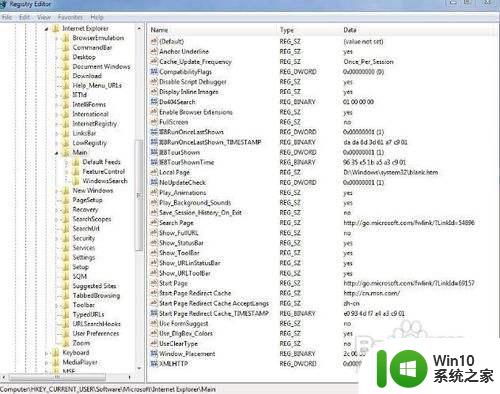
3、查看Windows--system32里 有没有scrnsave.scr文件,没有就不能开启屏保,到其它电脑里找到复制过来。
以上是如何设置Win10屏幕保护时间的全部内容,如果您遇到相同的情况,请按照本文档提供的方法进行处理,我们希望这些方法能对您有所帮助。
教你设置win10屏幕保护时间的方法 win10屏幕保护时间无法设置怎么解决相关教程
- win10设置屏保和睡眠时间的方法 win10怎么设置屏幕保护和睡眠时间
- win10屏幕保护色设置教程 如何在win10中调整屏幕保护色设置
- 屏幕设置时间长短怎么设置 win10系统屏幕显示时间设置方法
- w10设置屏幕保护的方法 Windows 10如何调整屏幕保护设置
- win10设置锁屏时间怎么设置 win10屏幕锁屏时间设置方法
- win10屏幕保护色调整方法 如何设置win10电脑屏幕保护色
- win10设置屏保的方法 win10怎么设置屏幕保护
- win 10系统怎么设置屏保时间 win10怎么设置屏保时间
- win10屏幕保护色豆沙色设置方法 win10豆沙色屏保设置方法
- 高手教你截取保存win10屏幕保护 win7系统如何截取屏幕保护
- win 10系统怎样设置屏保时间 win10如何设置屏保时间
- win10不会自动进入屏幕保护解决方法 win10屏幕保护设置无效怎么办
- 蜘蛛侠:暗影之网win10无法运行解决方法 蜘蛛侠暗影之网win10闪退解决方法
- win10玩只狼:影逝二度游戏卡顿什么原因 win10玩只狼:影逝二度游戏卡顿的处理方法 win10只狼影逝二度游戏卡顿解决方法
- 《极品飞车13:变速》win10无法启动解决方法 极品飞车13变速win10闪退解决方法
- win10桌面图标设置没有权限访问如何处理 Win10桌面图标权限访问被拒绝怎么办
win10系统教程推荐
- 1 蜘蛛侠:暗影之网win10无法运行解决方法 蜘蛛侠暗影之网win10闪退解决方法
- 2 win10桌面图标设置没有权限访问如何处理 Win10桌面图标权限访问被拒绝怎么办
- 3 win10关闭个人信息收集的最佳方法 如何在win10中关闭个人信息收集
- 4 英雄联盟win10无法初始化图像设备怎么办 英雄联盟win10启动黑屏怎么解决
- 5 win10需要来自system权限才能删除解决方法 Win10删除文件需要管理员权限解决方法
- 6 win10电脑查看激活密码的快捷方法 win10电脑激活密码查看方法
- 7 win10平板模式怎么切换电脑模式快捷键 win10平板模式如何切换至电脑模式
- 8 win10 usb无法识别鼠标无法操作如何修复 Win10 USB接口无法识别鼠标怎么办
- 9 笔记本电脑win10更新后开机黑屏很久才有画面如何修复 win10更新后笔记本电脑开机黑屏怎么办
- 10 电脑w10设备管理器里没有蓝牙怎么办 电脑w10蓝牙设备管理器找不到
win10系统推荐
- 1 番茄家园ghost win10 32位旗舰破解版v2023.12
- 2 索尼笔记本ghost win10 64位原版正式版v2023.12
- 3 系统之家ghost win10 64位u盘家庭版v2023.12
- 4 电脑公司ghost win10 64位官方破解版v2023.12
- 5 系统之家windows10 64位原版安装版v2023.12
- 6 深度技术ghost win10 64位极速稳定版v2023.12
- 7 雨林木风ghost win10 64位专业旗舰版v2023.12
- 8 电脑公司ghost win10 32位正式装机版v2023.12
- 9 系统之家ghost win10 64位专业版原版下载v2023.12
- 10 深度技术ghost win10 32位最新旗舰版v2023.11